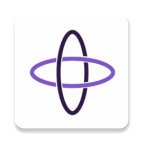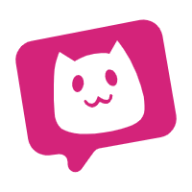如何将Switch连接到电视
要将任天堂Switch连接到电视,玩家可以享受到更大的屏幕带来的沉浸式游戏体验。在进行连接之前,确保您已经准备好了必要的设备,包括任天堂Switch主机、HDMI高清线(通常随主机附带)、电源适配器以及一台支持HDMI接口的电视。以下是详细的连接步骤和一些可能的故障排除方法,帮助您轻松实现Switch与电视的连接。

一、设备准备
在开始连接之前,请确认您已经具备了以下所有设备:
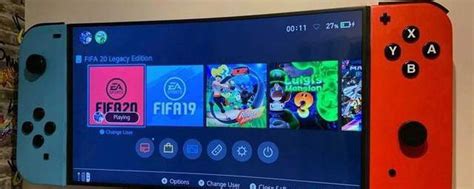
1. 任天堂Switch主机:这是连接电视的核心设备。

2. 底座(Dock):Switch的底座是连接Switch与电视的关键组件。

3. HDMI线:用于将底座与电视连接的线缆。
4. 电源适配器:为Switch和底座提供电力。
5. 电视:确保您的电视有可用的HDMI接口。
二、连接步骤
步骤一:准备底座
首先,将Switch的底座放在一个平坦且通风良好的表面上。底座的背面有多个接口,包括电源接口和HDMI接口。请确保底座的开口朝向您,以便于后续的连接。
步骤二:连接HDMI线
找到HDMI线的一端,将其插入底座背面的HDMI OUT接口。另一端则插入电视的HDMI输入接口。请记住您插入的HDMI端口号,以便后续设置时选择正确的输入源。连接完成后,可以使用电视或Switch主机上的HDMI线固定装置,确保线缆稳固不松动。
步骤三:连接电源适配器
将电源适配器插入底座背面的电源接口,并将适配器的另一端插入电源插座。确保电源插座正常工作,这样底座才能为Switch提供电力。
步骤四:放置Switch
将Switch主机放入底座中,确保底座的接触点与Switch的接口对齐。此时,Switch将自动开始充电,并准备连接到电视。
步骤五:打开电视
按下电视遥控器上的电源按钮,打开电视。使用遥控器选择您刚才连接的HDMI输入源。不同品牌的电视可能有所不同,但一般都会有明确的HDMI1、HDMI2等标识。您可以通过电视的输入源或信号源菜单中进行选择。
步骤六:启动Switch
按下Switch主机上的电源按钮,启动游戏机。您应该能够在电视屏幕上看到Switch的主界面。如果屏幕没有显示,可以检查以下几点:
确保Switch已正确放入底座,并且底座已通电。
确认HDMI线已牢固连接到底座和电视。
检查电视的输入源设置,确保选择了正确的HDMI端口。
尝试更换HDMI线,看看是否是线缆的问题。
三、调整显示模式
首次连接电视时,Switch会自动检测并切换到TV模式。如果屏幕没有显示,可以在Switch主界面底部找到“系统设置”图标,进入“电视输出”或“显示与亮度”设置,确保选择了正确的输出分辨率和刷新率。
四、故障排除
在连接过程中,您可能会遇到一些常见问题。以下是一些解决方案:
问题一:电视没有显示画面
确保Switch已正确放入底座,并且底座已通电。
确认HDMI线已牢固连接到底座和电视。
检查电视的输入源设置,确保选择了正确的HDMI端口。
尝试更换HDMI线,看看是否是线缆的问题。
问题二:画面模糊或失真
确保电视的分辨率设置与Switch兼容。通常,Switch支持720p和1080p的分辨率。
检查HDMI线的质量,确保其支持高清信号传输。
尝试重启Switch和电视,看看是否能解决问题。
问题三:音频问题
确保电视的音量已打开,并且没有静音。
检查电视的音频设置,确保选择了正确的音频输出设备。
尝试将Switch的音频输出设置为“电视”模式,方法是在Switch主界面中进入“系统设置”,然后选择“音频”。
五、替代连接方法
除了通过底座连接到电视外,Switch还可以通过其他方式连接到显示设备,例如使用便携式显示器或投影仪。
使用便携式显示器
如果您希望在旅行或外出时使用Switch,可以考虑使用便携式显示器。这些显示器通常具有HDMI输入接口,可以直接连接Switch。连接步骤与连接电视类似,只需将HDMI线连接到显示器即可。
使用投影仪
如果您想在更大的屏幕上玩游戏,可以使用投影仪。大多数现代投影仪都配有HDMI接口,您只需将Switch连接到投影仪,然后调整投影仪的设置即可。请确保在使用投影仪时,环境光线较暗,以获得更好的画面效果。
六、连接体验
将Switch成功连接到电视后,您可以享受更加丰富的游戏体验。无论是与朋友一起分享游戏乐趣,还是独自享受沉浸式的游戏体验,电视连接都能为您带来更大的视觉享受和更好的游戏体验。
多人游戏:在大屏幕上与朋友一起玩多人游戏,享受更加逼真的游戏场景和互动体验。
高清画质:通过HDMI连接,您可以享受高清的游戏画质,让
- 上一篇: 如何制作发面灌汤包?
- 下一篇: 北京市的经纬度位置是什么?
新锐游戏抢先玩
游戏攻略帮助你
更多+-
02/12
-
02/12
-
02/12
-
02/12
-
02/12